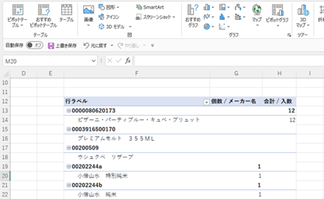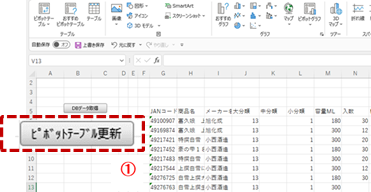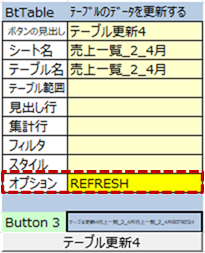| �uStiLL�v �f�U�C�����272 �J�� -- �@Power Query/Power Pivot�ō쐬����e�[�u���̍X�V���@ | ||||||||||||||||||||||||||||||||||||||||||||
| �@ | �@ | �@ | �@ | �@ | �@ | �@ | �@ | �@ | �@ | �@ | �@ | �@ | �@ | �@ | ||||||||||||||||||||||||||||||
| �@ | �y�e�[�}�z �@�f�[�^�W�v�����ŁA�s�{�b�g�e�[�u���̋@�\�𗘗p���Ă������Ǝv���܂��B�ŋ߁APower Query/Power Pivot�@�̋@�\������A�f�[�^�W�v�������s�����@���lj�����܂����B �����ŁAPower Query/Power Pivot�Ő��������e�[�u���i�W�v���ʁj���X�V������@�ɂ��Ă��������܂��B |
�@ | �@ | �y���@�z �@Power Query/Power Pivot�ō쐬����e�[�u�����X�V����ꍇ�A�Z�������N�{�^���hð��ق��ް����X�V����h�iBtTable�j���g�p���܂��B |
�@ | �y�Q�l�z �@�s�{�b�g�e�[�u���̗��p���@�ɂ��ẮA�ȉ������Q�l�ɂ��Ă��������B �uStiLL�v �f�U�C�����267 �J���K�C�h -- 5��-5�@�W�v�\�쐬( �s�{�b�g�e�[�u�����p) |
�@ | |||||||||||||||||||||||||||||||||||||
| �@ | �@ | �@ | �@ | �@ | �@ | |||||||||||||||||||||||||||||||||||||||
| �@ | �@ | �@ | �@ | �@ | �@ | �@ | �@ | �@ | �@ | �@ | �@ | �@ | �@ | �@ | ||||||||||||||||||||||||||||||
| �� ����̓��e | �@ | �@ | �@ | �@ | �@ | �@ | �@ | �@ | �@ | �@ | �@ | �@ | ||||||||||||||||||||||||||||||||
| �f�[�^�W�v�����ŁA�s�{�b�g�e�[�u���̋@�\�𗘗p���Ă������Ǝv���܂��B | ||||||||||||||||||||||||||||||||||||||||||||
| �ŋ߁APower Query/Power Pivot�@�̋@�\������A�f�[�^�W�v�������s�����@���lj�����܂����B | ||||||||||||||||||||||||||||||||||||||||||||
| �����ŁA����APower Query/Power Pivot�Ő��������e�[�u���i�W�v���ʁj���X�V������@�ɂ��Ă��������܂��B | ||||||||||||||||||||||||||||||||||||||||||||
| �ȉ��̗�̒ʂ�A�s�{�b�g�e�[�u���̍X�V�����̏ꍇ�A�h�s�{�b�g�e�[�u���X�V�h�{�^�����g�p���܂��B�@ | ||||||||||||||||||||||||||||||||||||||||||||
| Power Query/Power Pivot�ō쐬����e�[�u�����X�V����ꍇ�A | ||||||||||||||||||||||||||||||||||||||||||||
| �Z�������N�{�^���hð��ق��ް����X�V����h�iBtTable�j���g�p���܂��B | ||||||||||||||||||||||||||||||||||||||||||||
|
||||||||||||||||||||||||||||||||||||||||||||
| �ȉ��APower Query�̗���g���āA��̓I�ɂ��Љ�܂��B | ||||||||||||||||||||||||||||||||||||||||||||
| ���}�́APower Query�̃X�N���v�g�A�Ǝ��s�����B�ł��B | ||||||||||||||||||||||||||||||||||||||||||||
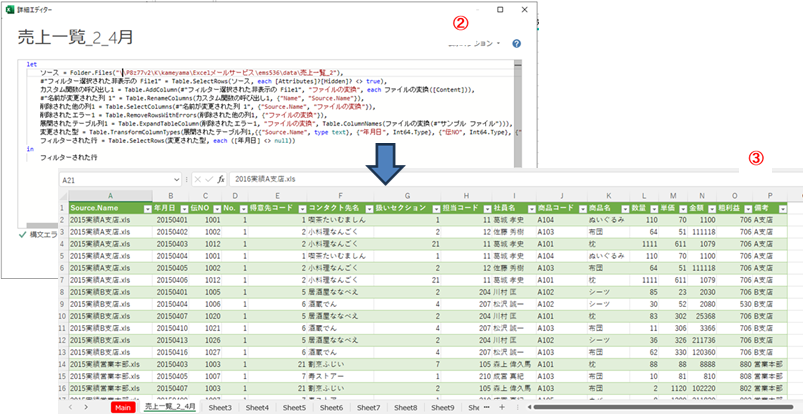
|
||||||||||||||||||||||||||||||||||||||||||||
| ��Power Query/Power Pivot�ō쐬����e�[�u�����X�V���@ | ||||||||||||||||||||||||||||||||||||||||||||
| �P�D�蓮�ōX�V������@ | ||||||||||||||||||||||||||||||||||||||||||||
| �@�@�@�蓮�ōX�V����ꍇ�A�@�f�[�^�[�����ׂčX�V�[���X�V�@��I�����s���܂��B�C | ||||||||||||||||||||||||||||||||||||||||||||
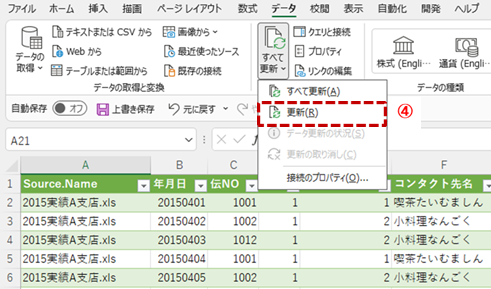
|
||||||||||||||||||||||||||||||||||||||||||||
| �P�D�Z�������N�{�^���hð��ق��ް����X�V����h�iBtTable�j���g�p���čX�V������@ | ||||||||||||||||||||||||||||||||||||||||||||
| �Z�������N�{�^���hð��ق��ް����X�V����h�iBtTable�j���g�p���܂��B�D | ||||||||||||||||||||||||||||||||||||||||||||
| �@�@�@�V�[�g���A�e�[�u������ݒ肷�鑼�ɁA�I�v�V�����Ƃ��āAREFRESH�E�@��ݒ肵�܂��B | ||||||||||||||||||||||||||||||||||||||||||||
|
||||||||||||||||||||||||||||||||||||||||||||
| �� �Q�l | ||||||||||||||||||||||||||||||||||||||||||||
| �s�{�b�g�e�[�u���̗��p���@�ɂ��ẮA�ȉ������Q�l�ɂ��Ă��������B | ||||||||||||||||||||||||||||||||||||||||||||
| �Z �u �uStiLL�v �f�U�C�����267 �J���K�C�h -- 5��-5�@�W�v�\�쐬( �s�{�b�g�e�[�u�����p) | ||||||||||||||||||||||||||||||||||||||||||||
| �@�@�@�ȉ���URL�����Q�Ƃ��������B | ||||||||||||||||||||||||||||||||||||||||||||
| �@�@�@�@�@�@https://www.still.co.jp/still/support/267sms.htm | ||||||||||||||||||||||||||||||||||||||||||||
| �ȏ� | ||||||||||||||||||||||||||||||||||||||||||||
| �i�e�{�^���̐ݒ���e�̏ڍׂ�StiLL�w���v�����m�F���������j | ||||||||||||||||||||||||||||||||||||||||||||
| Copyright(C) �A�C�G���A�C�����������@���f�]�ڂ��ւ��܂� | ||||||||||||||||||||||||||||||||||||||||||||